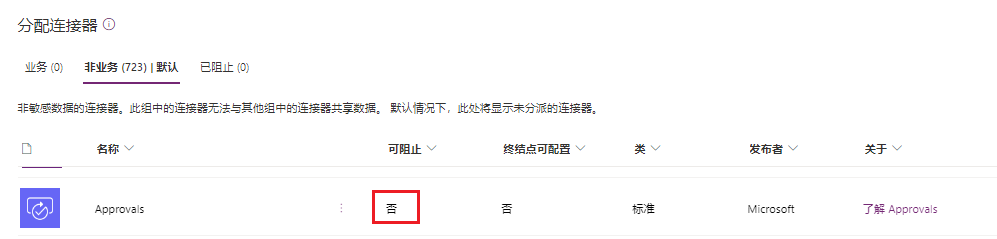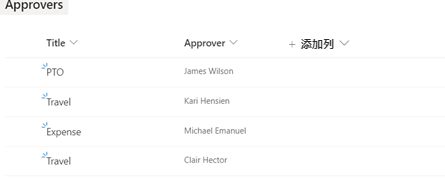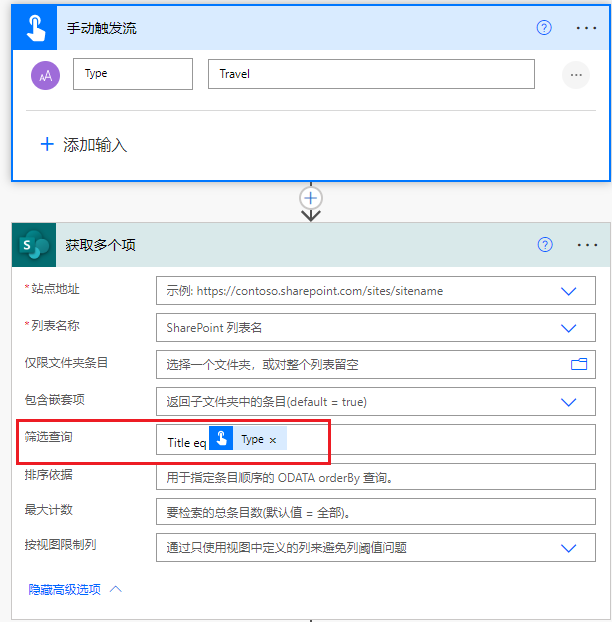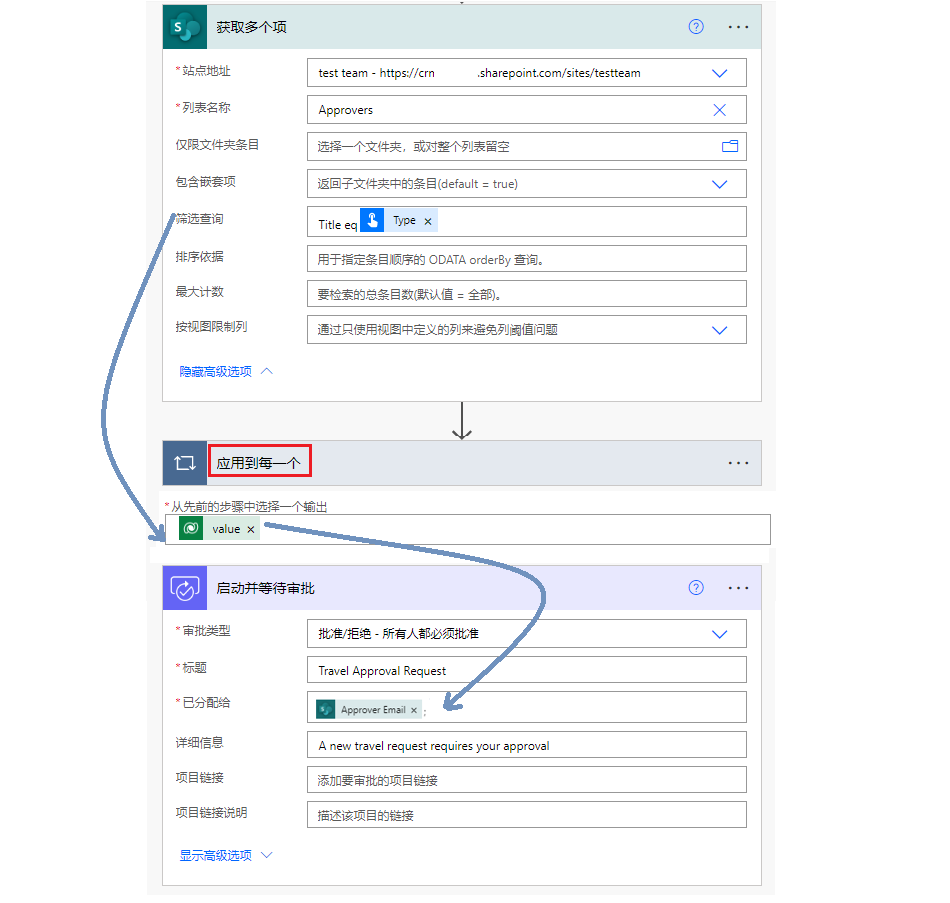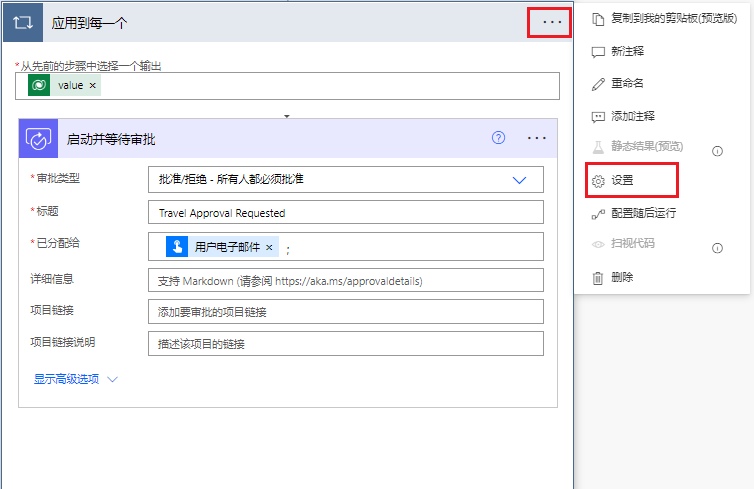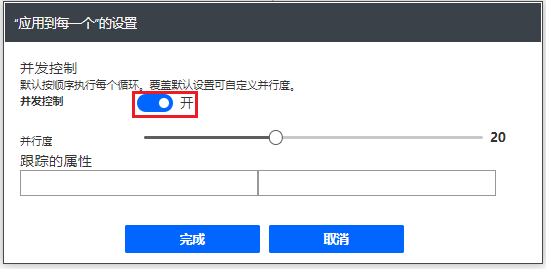审批电子邮件
工作流流程通常经过审批步骤。 可能需要单个用户或多个用户进行审批,并且需要捕获响应以便制定下一步决策。
使用审批连接器
Power Automate 使您可以灵活地使用连接器连接到数据或服务。 连接器分两个层级:标准和高级。 标准连接器是 Microsoft 365 许可证的一部分,不需要其他许可证。 高级连接器需要每流或每用户许可证。 有关详细信息,请参阅 Power Automate 许可。 审批是标准层的一部分。
组织的数据对于促进组织成功至关重要。 其数据需要随时可用于决策,但需要保护数据,以便不与不应有权访问该数据的受众共享数据。 若要保护此数据,您可以使用 Power Automate 创建和强制实施数据丢失防护 (DLP) 策略,该策略定义可与之共享特定业务数据的使用者连接器。
连接器现在可添加到 DLP 的业务、非业务和已阻止三个组之一。 无法阻止审批连接器;只能将其添加到业务或非业务组。
有四个操作可用于审批:
- 创建审批
- 开始并等待审批
- 开始并等待审批文本
- 等待审批
按顺序或同时
可能会出现以下应用场景:需要将审批操作发送到来自 Microsoft List 的用户列表。 在这种情况下,审批操作自动添加到应用到每一个操作。 这意味着,默认情况下,审批将根据从列表中获取的名称按顺序运行。 但是,您可以选择并行运行应用到每一个中的所有操作,这将同时发送所有审批操作。
例如,假设有一个列表,其中包含 PTO、差旅和支出等项目,并且每个项目都有各自的审批者。
根据添加的审批类型,流将筛选列表并查找相应的审批者。
当您在启动并等待审批操作中添加审批者电子邮件,审批操作将自动添加到应用到每一个筛选器中。
默认情况下,每个审批均按顺序完成。 如果要将本项更改为并行,请选择应用到每一个的省略号,然后选择设置。
打开并发控件切换开关,然后选择完成。 最大并发运行数为 50,默认值为 20。
现在,您的审批将同时发送。